Så här fixar du att Minecraft Legends Multiplayer inte fungerar
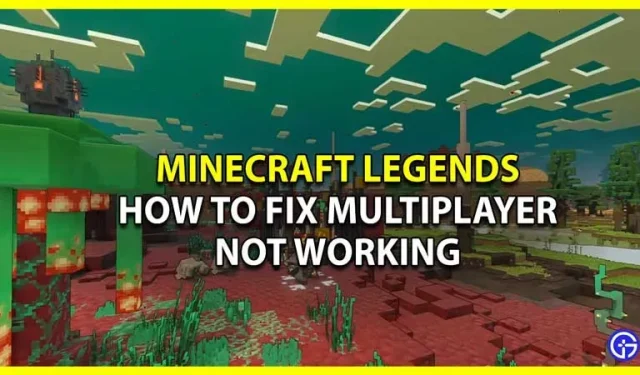
Kan du inte spela Minecraft Legends multiplayer eftersom det inte fungerar? Kolla sedan in den här guiden för att lära dig om alla möjliga lösningar på detta problem. Den mest olycksbådande anledningen till att de flesta upplever detta fel är anslutning och eftersom detta är ett nytt spel kan det finnas problem med det. Även om det inte finns någon definitiv lösning, hjälper en uppsättning felsökningstips dig att lösa problemet snabbt.
Så här fixar du att Minecraft Legends Multiplayer inte fungerar
Huvudproblemet med att multiplayer inte fungerar är ett anslutningsproblem. Eftersom det finns flera anledningar till att detta kan hända, här är några tips för att åtgärda dem. Här är vad du behöver göra för att fixa att Minecraft Legends multiplayer inte fungerar.
Kontrollera din internetanslutning
Eftersom problemet kan vara relaterat till ditt internetnätverk är det första du ska göra att se till att din internetanslutning fungerar. Hastighetstestet fungerar utmärkt och kommer att ge dig en uppfattning om detta är orsaken till problemet. Tillsammans med det, undvik stora nedladdningar på någon av dina enheter som kan använda mer bandbredd för att undvika anslutningsproblem.
Starta om modemet och routern
Ditt modem och router kan ha samlat på sig en massa onödig cache och därför kanske din Minecraft Legends multiplayer inte fungerar. Att starta om dem hjälper dig att få en snabbare och mer löst nätverksanslutning. Eftersom modemet och routrarna fungerar 24/7, kan de ibland överhettas. En enkel omstart räcker för att kyla ner den och hjälpa den att prestera bättre.
Kontrollera Minecraft Legends Server Status
Det är möjligt att Minecraft Legends servrar är nere och därför kommer du inte att kunna njuta av flerspelarupplevelsen. Så vad gör du? Du kan gå till Minecraft Legends Twitter- konto och kontrollera serverstatus eller andra uppdateringar. Mojang Status Twitter-kontot publicerar ofta uppdateringar om spelet, så du kan kolla in det också.
Starta om Minecraft Legends och systemet.
En enkel omstart räcker långt. Starta om ditt Minecraft Legends-spel från början och starta även om ditt system för att få bästa möjliga optimering med detta felsökningstips. Ditt spel bör fungera korrekt efter att du har gjort detta.
Tillåt Minecraft Legends genom brandväggen
Windows Defender Firewall-inställningar kan blockera spelet och detta kan göra att Minecraft Legends multiplayer inte fungerar. Så här kan du lägga till den i undantagslistan:
- Öppna Brandvägg och nätverksskydd under Windows Säkerhet.
- Hitta och klicka på Tillåt en app genom brandväggen.
- Hitta Minecraft Legends-filerna i listan.
- Om du inte kan hitta den, följ dessa steg:
- Klicka på Ändra inställningar.
- Klicka på ”Lägg till en annan app”.
- Hitta dina Minecraft Legends-filer och lägg sedan till spelet i undantagslistan.
- När du väl har lagt till spelet i undantagslistan bör det inte ha några problem med Windows Defender.
Om allt detta inte fungerar är din bästa insats att kontakta Minecraft Legends support . De är väl rustade för att snabbt lösa dina problem.
Det är allt som finns att veta om hur man fixar att Minecraft Legends multiplayer inte fungerar. Eftersom du spelar Minecraft Legends, kolla in våra andra guider.



Lämna ett svar